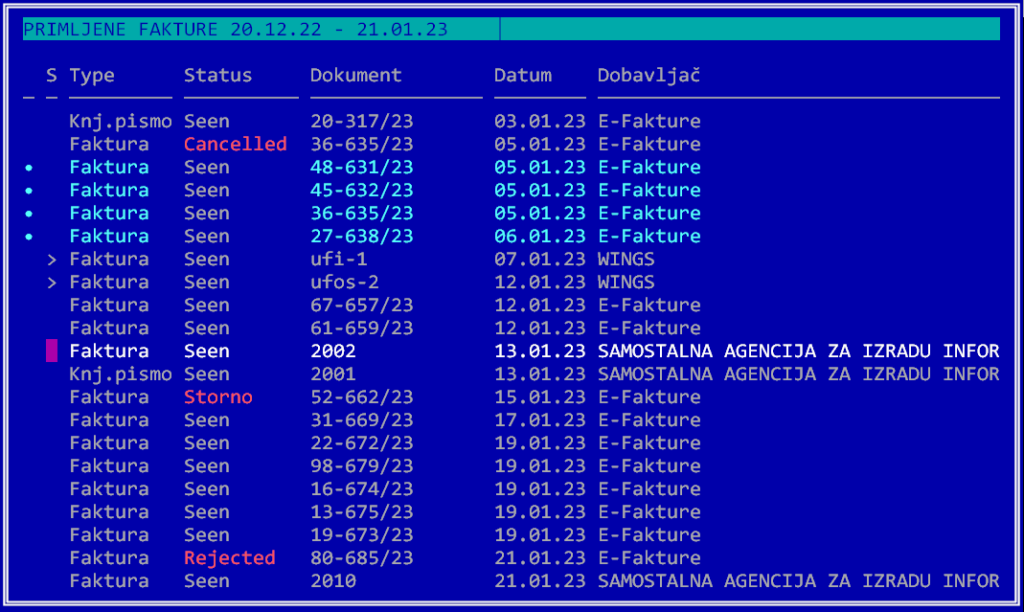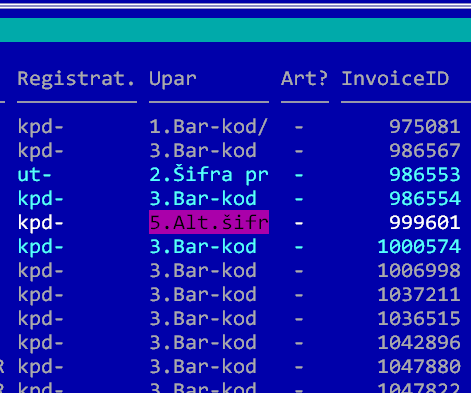Ova opcija daje tabelu primljenih e-faktura za zadati vremenski interval. Učitavaju se sve primljene fakture u zadatom intervalu. Učitavanje će biti brže ako je faktura već upisana u evidenciju i ako je datumski interval kraći.
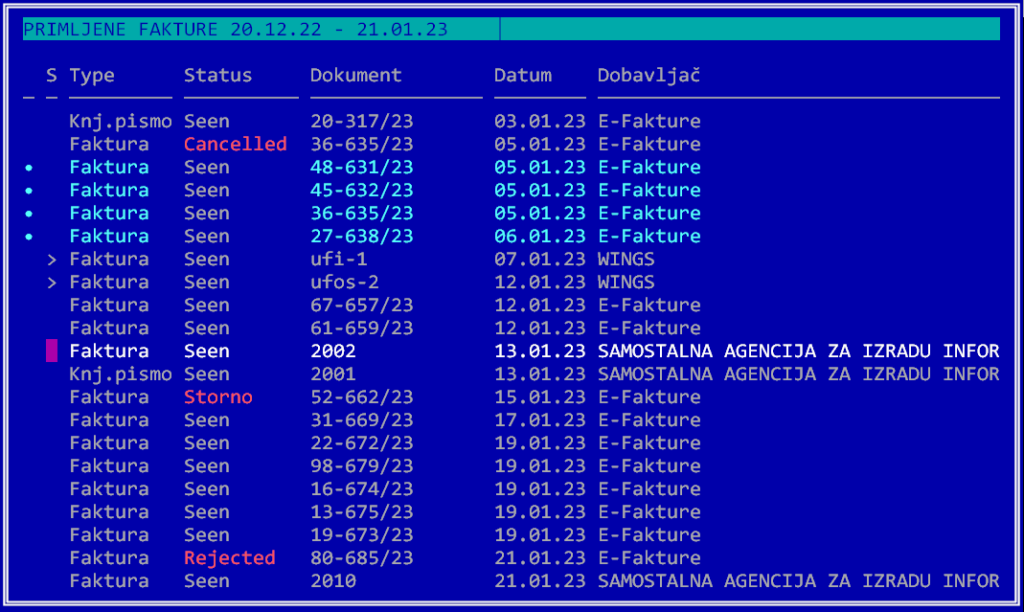
U ovoj tabeli se vidi tip fakture (faktura, avans…), trenutni status, broj fakture, datum, dobavljač itd. Fakture koje su učitane u evidenciju su označene u koloni “S” oznakom “>”. Fakture koje po datumu prometa ne pripadaju tekućoj godini označene su slovom “P”. U prvoj koloni se vidi oznaka za selektovane fakture koje se kasnije učitavaju u evidenciju komandom Sh-F2. U prvim kolonama se vide podaci sa SEF-a ako faktura nije učitana ili podaci iz App-a ako je faktura učitana. U posebnim kolonama desno se mogu videti podaci na SEF i posebno podaci o fakturi u App. Ukoliko se razlikuje PIB firme na SEF i PIB dobavljača na koga glasi faktura, naziv firme i broj dokumenta su označeni crvenom bojom.
Mogu se koristiti sledeće komande:
Enter – brzi pregled fakture. U okviru ovog pregleda se mogu koristiti komande za upis e-fakture u evidenciju (F2), pregled priloga uz e-fakturu (F9) i pregled same fakture (F11).
F2 – Učitavanje fakture u evidenciju. Kod učitavanja fakture se učitavaju svi artikli/usluge, po potrebi se otvara novi dobavljač. Datumi se učitavaju na sledeći način – e-fakture imaju datum fakture, datum prometa i datum valute:
– Datum prometa se upisuje u polje DATUM
– Datum fakture se upisuje u DATUM FAKTURE
– datum valute se upisuje u DATUM VALUTE
– datum PDV se upisuje iz polja datum prometa
Izuzetak su avansne fakture kod kojih nema datuma prometa, ali se u datum valute upisuje datum uplate avansa. U tom slučaju se za datum prometa uzima datum valute. Ukoliko se razliku PIB fakture na SEF i u App, ispisuje se upozorenje.
Sh-F2 – Automatsko učitavanje selektovanih faktura u evidenciju. Postavlja se kontrolno pitanje posle čega se redom učitavaju sve selektovane fakture u evidenciju. Pre aktiviranja ove opcije treba proveriti kolone desno kod kojih se podešavaju parametri učitavanja:
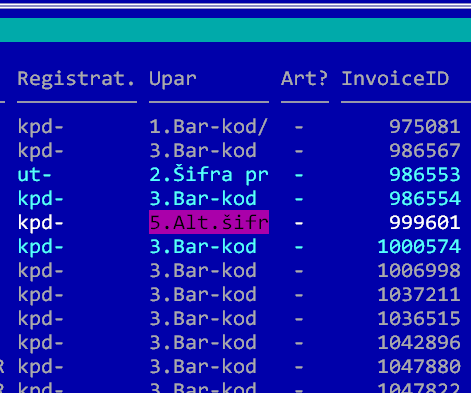
Kolona Registrator služi da se odredi registrator ulaznih u koji treba upisati ulaznu fakturu. Kolona Uparivanje služi da se izabere način uparivanja artikala u fakturi, a u koloni Art? se određuje da li treba automatski otvarati artikle koji se ne nađu prilikom uparivanja. Parametri se čuvaju posle unosa posebno za svakog dobavljača i kod sledećeg učitavanja se automatski povlače. Napomena: ako promenite parametre za dobavljača koji ima više faktura, zapamtiće se parametri za zadnju fakturu sa spiska. Ako želite da se za sve fakture tog dobavljača upišu tekući parametri koristite komandu Alt-A. Mogu se učitavati samo fakture koje nisu ranije učitane. Kada je kursor na koloni “Registrator” možete komandom “-” (minus) izbrisati selektovani registrator.
F3 – Brisanje stavke. Brisanje samo uklanja fakturu iz trenutnog pregleda, ne utiče na samu fakturu.
F6 – Vezivanje fakture za SEF fakturu. Ova opcija se koristi kad se faktura unese ručno, pa je treba vezati za neku određenu fakturu na SEF. Ukoliko je PIB na SEF različit od PIB u App, ispisuje se upozorenje.
Ctrl-F6 – Raskidanje veze između SEF fakture i App fakture.
Sh-F6 – Kopiranje XML i PDF fakture u e-arhivu tekuće fakture. Ova opcija se koristi kad ne želite automatski da učitavate fakture, ali su vam potrebni podaci u e-arhivi.
F7 – Selekcija po dobavljaču.
Sh-F8 – Slanje izjave da nije korišćen PDV.
F8 – Prihvatanje ili odbijanje fakture. Ovom komandom možete odobriti ili odbiti fakturu koja još nije upisana u App evidenciju.
F9 – Pregled priloga uz e-fakturu (XML, PDF).
F10 – Selekcija statusa.
Ctrl-F10 – Učitavanje novih statusa ulaznih faktura sa SEF.
Tab – Selekcija tekuće fakture za učitavanje. Inicijalno su selektovane sve fakture koje nisu učitane niti odbijene ili stornirane.
Ctrl-Tab – Brisanje selekcije sa svih faktura.
 E-fakture (SEF) - primljene e-fakture
E-fakture (SEF) - primljene e-fakture